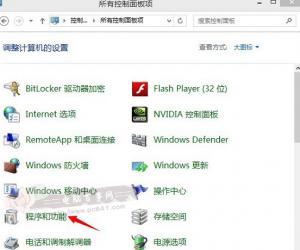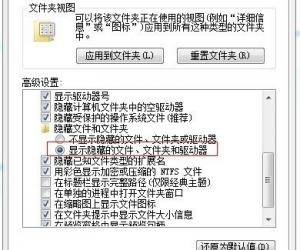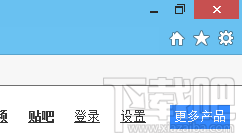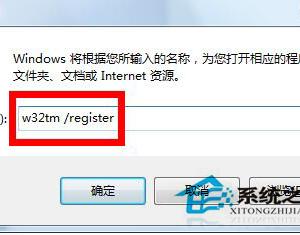WIN7系统遇到windows资源管理器已停止工作如何解决 windows资源管理器已停止工作怎么办
发布时间:2016-09-01 10:25:44作者:知识屋
WIN7系统遇到windows资源管理器已停止工作如何解决 windows资源管理器已停止工作怎么办。我们在使用电脑的时候,经常会遇到很多的电脑问题。当我们的电脑提示系统的资源管理器已经停止工作了,那么我们应该怎么弄呢?一起来看看吧。
方法/步骤
首先,我们要找到出现这个问题的原因。当出现这个窗口时,我们打开出错对话框中的“查看问题详细信息”。
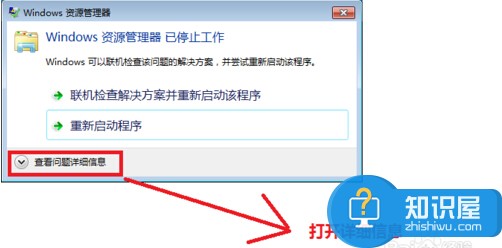
在“查看问题详细信息”列表中,我们找到出错的模块文件。
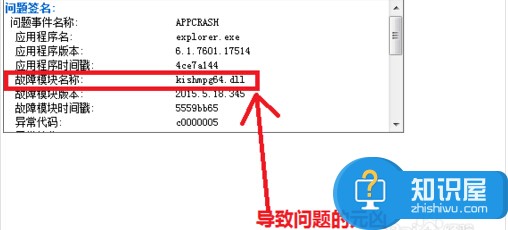
接下来,我们要确定此文件的具体位置。
打开开始菜单,运行 cmd
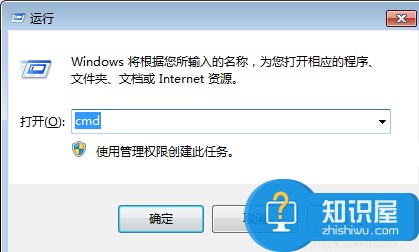
在命令提示窗口中输入dir c:kishmpg64.dll /s 通过此命令查找引起此问题的文件位置。
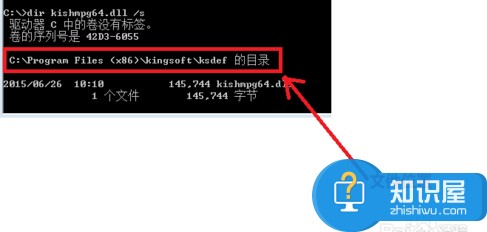
然后根据查到文件位置,浏览到此文件夹。
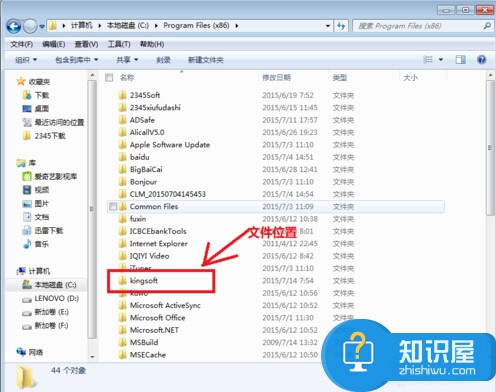
选中目录后,右键菜单,选择管家的文件粉碎功能,完成后即可解决资源管理器出错的问题。


当我们遇到了这样的问题却又无法解决的时候,我们就可以使用到上面文章中介绍的解决方法进行处理,相信一定可以帮助到你们的。
知识阅读
软件推荐
更多 >-
1
 一寸照片的尺寸是多少像素?一寸照片规格排版教程
一寸照片的尺寸是多少像素?一寸照片规格排版教程2016-05-30
-
2
新浪秒拍视频怎么下载?秒拍视频下载的方法教程
-
3
监控怎么安装?网络监控摄像头安装图文教程
-
4
电脑待机时间怎么设置 电脑没多久就进入待机状态
-
5
农行网银K宝密码忘了怎么办?农行网银K宝密码忘了的解决方法
-
6
手机淘宝怎么修改评价 手机淘宝修改评价方法
-
7
支付宝钱包、微信和手机QQ红包怎么用?为手机充话费、淘宝购物、买电影票
-
8
不认识的字怎么查,教你怎样查不认识的字
-
9
如何用QQ音乐下载歌到内存卡里面
-
10
2015年度哪款浏览器好用? 2015年上半年浏览器评测排行榜!